- How to install Apache, PHP and MySQL on Debian 12 or 11
- 1. Update the Debian 12 or 11 Server
- 2. Install the Apache Web server
- 3. Start and Enable Apache Service
- 4. Install PHP on Debian 12 or 11
- 5. Install MySQL/MariaDB Server
- Как установить веб-сервер (Apache, PHP, MySQL, phpMyAdmin) на Linux Mint, Ubuntu и Debian
- Установка Apache, PHP, MySQL, phpMyAdmin на Linux Mint, Ubuntu и Debian
- Как поменять URL адрес phpMyAdmin. Как включить и отключить phpMyAdmin
- Настройка phpMyAdmin
- Где в веб-сервере Apache находятся сайты?
- Индексные файлы Apache
- Заключение
- Связанные статьи:
- Установка LAMP на Debian
- Установка LAMP Linux в один клик
- Подготовка к установке
- Установка Apache
- Управление Apache
- Установка MySQL/MariaDB
- Работа с базой данных
How to install Apache, PHP and MySQL on Debian 12 or 11
Combined Apache, PHP, and MySQL create a basic but popular web development stack known as LAMP (Linux, Apache, MySQL, PHP). This open-source stack is widely used for building PHP-based web applications and websites. In this, article we will discuss the commands used to install the LAMP server on Debian 12 Bookworm or 11 Bullseye.
LAMP comprises a Linux OS running Apache, PHP, and MySQL. Apache is a popular open-source web server managing millions of websites to deliver content over the Internet. It is highly scalable web server software with support for multiple operating systems, such as Linux, Windows, and macOS.
Whereas PHP (Hypertext Preprocessor) is not some unknown programming server-side scripting language, instead it has been used by most web developers around the globe. Often developers used it in combination with a web server such as Apache, Nginx, and more.
Further, PHP language apps can interact with various database systems to store data including MySQL or MariaDB. Well, MySQL is also an open-source relational database management system (RDBMS) widely used to store data for web applications, content management systems (CMS), and e-commerce websites.
1. Update the Debian 12 or 11 Server
The first step you should follow on the Debian server or desktop is to make sure the system is up to date. Therefore, on your command terminal run the given command which refreshes the APT package index cache as well.
sudo apt update && sudo apt upgrade -y2. Install the Apache Web server
Next, we will install the Apache web server packages that are available to download using the default APT package manager of both Debian 12 and 11.
3. Start and Enable Apache Service
After completing the installation process, let’s start and also enable the Apache service so that it can start automatically every time we reboot our system or in case it gets crashed.
sudo systemctl start apache2sudo systemclt enable apache2To confirm the service status, use:
4. Install PHP on Debian 12 or 11
The default version of PHP to install on Debian would not be the latest one. For example, while doing this article, for Bookworm version 12 the PHP was 8.2, and for 11 Bullseye- PHP7.4.
So, if you want to go for the system’s default PHP versions, then you just need to run:
Whereas common PHP extensions can use:
(optional) Now, if you want to have the latest available version of PHP, if not available on your Debian then use a third-party repository called Sury.
Download GPG key
sudo wget -O /etc/apt/trusted.gpg.d/php.gpg https://packages.sury.org/php/apt.gpgAdd the Sury.org repository.
sudo sh -c 'echo "deb https://packages.sury.org/php/ $(lsb_release -sc) main" > /etc/apt/sources.list.d/php.list'Run system update
After that run the default command we have shown at the beginning of this step.
5. Install MySQL/MariaDB Server
Those who want the complete stack of LAMP servers also have to install MYSQL or MariaDB. And to do that we need to execute the command as mentioned below:
Unfortunately, MySQL is not available by default to install from the Debian 11 and 12 repositories, therefore, first, we need to configure it manually. See our article: How to install MySQL on Debian 11 or 12.
However, we recommend using MariaDB because it is a fork of MySQL and works exactly like MySQL.
sudo apt install mariadb-serverOther Articles:
Как установить веб-сервер (Apache, PHP, MySQL, phpMyAdmin) на Linux Mint, Ubuntu и Debian
Если вы веб-мастер, или программист на PHP, или вам просто нужно запустить веб-сайт на вашем компьютере, то вы можете это сделать с помощью веб-сервера. На Linux веб-сервер (Apache), а также сопутствующие компоненты (PHP, MySQL, phpMyAdmin) устанавливаются буквально в несколько команд.
В этой инструкции будет показано, как установить веб-сервер для сайтов на Linux Mint, Ubuntu и Debian.
Установка Apache, PHP, MySQL, phpMyAdmin на Linux Mint, Ubuntu и Debian
Большинство операций мы будет делать в командной строке – терминале Linux.
Откройте терминал и выполните в нём следующие две команды:
sudo apt update sudo apt install apache2 default-mysql-server php phpmyadmin
Ответьте «Нет» на запрос о настройки с dbconfig-common:

Для перехода между пунктами используйте клавишу Tab, а для нажатия Enter.
Выберите «apache2».

Для выбора пунктов используйте клавишу Пробел, для перехода между пунктами используйте клавишу Tab, а для нажатия Enter.
Вот и всё! Веб-сервер (связка Apache, PHP, MySQL, phpMyAdmin) установлен и готов к работе. Откройте в браузере ссылку http://localhost/
Вы увидите стандартную страницу Apache:
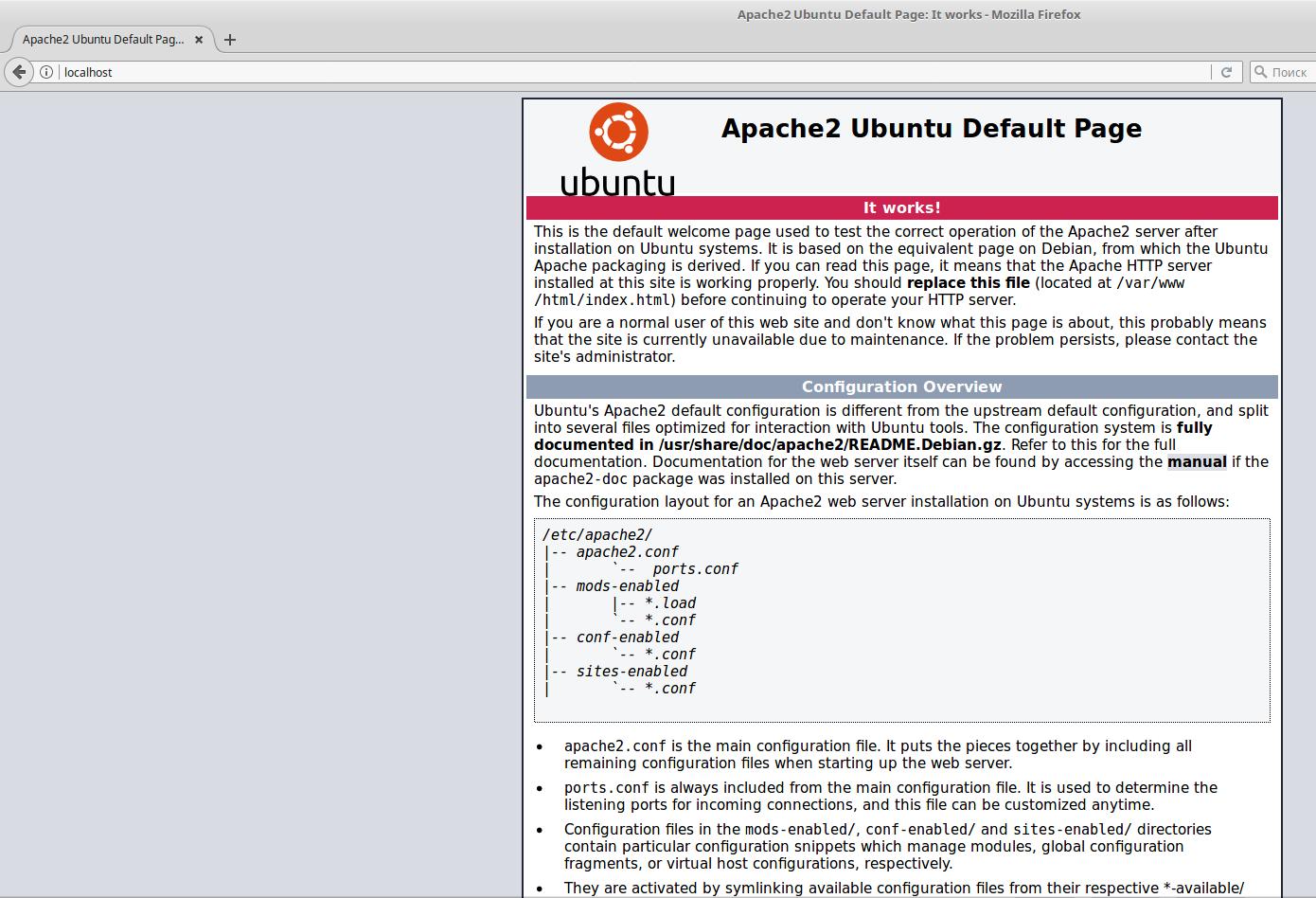
А phpMyAdmin доступен по ссылке http://localhost/phpmyadmin/

Чтобы веб-сервер запускался вместе с каждым включением компьютера, выполните команду:
sudo systemctl enable apache2 sudo systemctl enable mysql
Как поменять URL адрес phpMyAdmin. Как включить и отключить phpMyAdmin
Если при установке phpMyAdmin вы выбрали не настраивать его для использованием с веб-сервером Apache, то для включения phpMyAdmin используйте команду:
sudo ln -s /etc/phpmyadmin/apache.conf /etc/apache2/conf-enabled/
Чтобы изменения вступили в силу, перезагрузите веб-сервер:
sudo systemctl restart apache2
Чтобы отключить phpMyAdmin, используйте команду:
sudo rm /etc/apache2/conf-enabled/phpmyadmin.conf
Чтобы изменения вступили в силу, перезагрузите веб-сервер:
sudo systemctl restart apache2
В файле /etc/phpmyadmin/apache.conf есть важная строка:
Alias /phpmyadmin /usr/share/phpmyadmin
Суть её в том, что URL адресу /phpmyadmin (например, http://localhost/phpmyadmin) начинает соответствовать папка /usr/share/phpmyadmin. То есть файлы (скрипты) phpMyAdmin физически расположены в /usr/share/phpmyadmin, а не в директории веб-сервера (например, /var/www/html/).
Подробности о директиве Alias вы можете почитать в статье «Модуль Apache mod_alias».
Многие автоматические сканеры «скрытых» файлов и папок веб-сервера и сайтов обязательно проверяют директории «phpmyadmin», «pma» и другие подобные. Вы можете хорошо спрятать ваш phpMyAdmin изменив Alias. Например:
Alias /lkjgler94345 /usr/share/phpmyadmin
Чтобы изменения вступили в силу, перезапустите веб-сервер. Теперь phpMyAdmin станет доступен по адресу http://localhost/lkjgler94345 — такое найти непросто.
Настройка phpMyAdmin
По умолчанию phpMyAdmin не позволяет входить без пароля. Если вы не установили пароль для СУБД MySQL, то у вас на выбор две опции:
- установить пароль
- внести изменения в настройку phpMyAdmin, чтобы он разрешал вход без пароля
Рекомендуется задать пароль для базы данных. Для изменения пароля можно воспользоваться скриптом:
sudo mysql_secure_installation
Если вам нужно подробное описание и перевод всех шагов, то смотрите его в этой статье.
Если вы хотите разрешить входить в phpMyAdmin без пароля, то откройте файл
sudo gedit /etc/phpmyadmin/config.inc.php
Найдите вторую (их там две) строку
// $cfg['Servers'][$i]['AllowNoPassword'] = TRUE;
и раскомментируйте её (уберите два слеша из начала строки), чтобы получилось:
$cfg['Servers'][$i]['AllowNoPassword'] = TRUE;
Скорее всего, при подключении вас ждёт сюрприз в виде ошибки «#1698 — Access denied for user ‘root’@’localhost’». Пошаговые действия для её решения в этой инструкции.
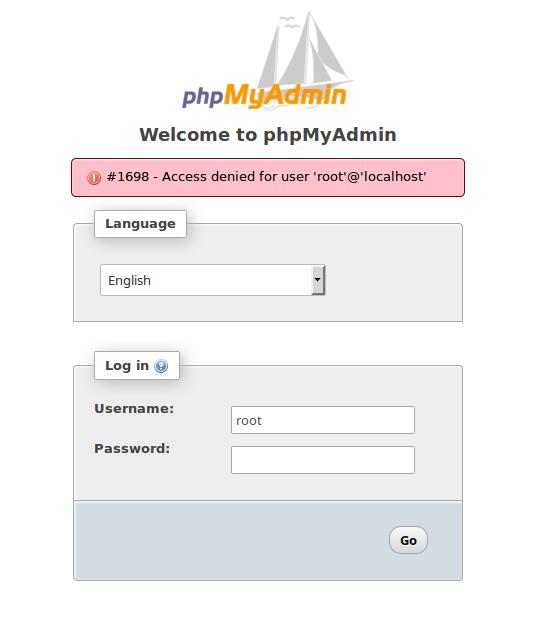
Где в веб-сервере Apache находятся сайты?
По умолчанию корневой папкой для веб-документов является /var/www/html. В /var/www вы можете делать ваши собственные виртуальные хосты.
Папка /var/www/html и все файлы внутри неё принадлежат пользователю рут.
Чтобы вы могли изменять, добавлять, удалять файлы в этой папке, вам нужно использовать sudo. Например, следующей командой вы откроете файловый менеджер для управления содержимым папки.
Все другие программы, которые вносят изменения в /var/www/html, также должны быть запущенными с sudo
На локальном сервере для упрощения использования вы можете сделать себя владельцем этой папки:
sudo chown -R $USER:$USER /var/www/html
Теперь вам и запущенным от вашего имени программам не нужны привилегии суперпользователя для работы с содержимым этой директории:
Индексные файлы Apache
Если пользователь запрашивает у веб-сервера не файл, и директорию, то сервер ищет в ней файлы index.html, index.php, index.htm и т.п. Если эти файлы есть в этой директории, то показывается их содержимое. Эти файлы называются индексными. Если в директории сразу два или более таких файлов, то показывается один из них в соответствии с установленным приоритетом.
Посмотреть, какие файлы для вашего сервера являются индексными и в каком порядке выстроен их приоритет вы можете в файле
sudo gedit /etc/apache2/mods-enabled/dir.conf
Там вы увидите что-то вроде:
DirectoryIndex index.html index.cgi index.pl index.php index.xhtml index.htm
Обычно пользователи хотят переместить индексный файл PHP (index.php) в первую позицию после DirectoryIndex, чтобы получилось примерно так:
DirectoryIndex index.php index.html index.cgi index.pl index.xhtml index.htm
После внесения изменений, сохраните и закройте файл, перезапустите веб-сервер.
Заключение
В этой инструкции было показано, как установить веб-сервер Apache на свой компьютер с Linux Mint. По своей функциональность этот сервер не отличается от возможностей хостингов. Вы можете на нём тестировать свои сайты, использовать при изучении PHP, установить WordPress и т.д. Более того, этот сервер можно сделать доступным для локальной или даже глобальной сети.
Связанные статьи:
Установка LAMP на Debian
В REG.RU вы можете заказать облачный сервер с установленным шаблоном LAMP на базе операционной системы Ubuntu 18.04. В данной статье описана ручная установка LAMP на Debian 11.
LAMP расшифровывается как Linux Apache MySQL/MariaDB PHP. Это минимальный набор ПО, который чаще всего используется для размещения и запуска сайта.
Установка LAMP Linux в один клик
Стек LAMP — это набор программного обеспечения, который используется для отображения динамических веб-страниц и веб-приложений. Установка Apache, MySQL и PHP на вашем сервере c Ubuntu, менее чем за 30 секунд.
Подготовка к установке
Подключитесь к серверу по SSH. Пароль от пользователя root вы можете узнать в информационном письме, которое было отправлено на контактный email владельца аккаунта после создания сервера.
apt-get update && apt-get upgrade -yУстановка Apache
apt-get install apache2 apache2-utilsСистема предупредит вас, что устанавливаемый пакет займёт определённый размер на диске. Чтобы продолжить, введите «y» и нажмите Enter: Debian install Lamp
systemctl status apache2.serviceВ консоли отобразится статус Apache: Если перейти по IP-адресу вашего сервера, откроется стандартная страница Apache для Debian: Lamp server Debian 11
Управление Apache
- Запуск Apache: systemctl start apache2.service
- Остановка Apache: systemctl stop apache2.service
- Перезапуск Apache: systemctl restart apache2.service
Готово, установка Apache завершена.
Установка MySQL/MariaDB
MariaDB является заменой для MySQL в Debian. При попытке установить MySQL (mysql-server) на Debian система установит MariaDB и установит её в качестве сервера базы данных по умолчанию. При этом работа с MariaDB мало отличается от работы с MySQL.
apt-get install mariadb-servermysqladmin -u root -p versionСервер запросит пароль от пользователя root. Результатом работы будет вывод с версией сервера MariaDB, время безотказной работы и другая информация о состоянии базы данных:
Работа с базой данных
Для работы с базой данных вам необходимо создать пользователя и саму базу.
После установки MySQL/MariaDB автоматически будет создан root пользователь. Работать с базой данных под root небезопасно, поэтому необходимо создать нового пользователя и назначить ему права доступа.
Запустите сервер базы данных с помощью команды:
